MELHOR A
ILUSÃO DE UMA COMPANHIA QUE A CERTEZA DE UMA CAMA VAZIA.
Às vezes, colamos num arquivo do Word porções de texto copiadas de websites ou arquivos PDF, entre outros, e a formatação
original é preservada mesmo que selecionemos na colagem a opção
"mesclar formatação".
Em situações como essa, a primeira coisa a fazer é selecionar o
texto rebelde e clicar no botão "Limpar Toda a Formação" (figura acima e à esquerda). Se não resolver, vale tentar o Pincel de Formatação, uma ferramenta que permite aplicar rapidamente a mesma formatação — cor, estilo
e tamanho da fonte e estilo de borda — a várias partes do texto ou de elementos gráficos. Para defini-la em poucas palavras, podemos dizer
que funciona como nosso velho conhecido Copiar e Colar (Ctrl+C e
Ctrl+V), só que atua sobre a formatação do texto, e não sobre o texto em si. Utilizá-la é muito simples:
1) Na barra de menus do arquivo
do Word em que você está
trabalhando, clique em Página Inicial.
2) Selecione uma porção do texto cuja formatação deseja copiar (para
copiar a formatação de texto, selecione um trecho do parágrafo; para copiar o
texto e a formatação de parágrafo, selecione todo o parágrafo, inclusive a
marca de parágrafo).
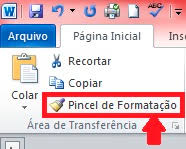 3) Ainda na Página Inicial,
localize a ferramenta Pincel de
Formatação (oriente-se pela figura à direita) e clique sobre ela. Repare
que o cursor do mouse se transforma
num pequeno pincel.
3) Ainda na Página Inicial,
localize a ferramenta Pincel de
Formatação (oriente-se pela figura à direita) e clique sobre ela. Repare
que o cursor do mouse se transforma
num pequeno pincel.
4) Use esse pincel para "pintar" o texto cuja formatação você
quer mudar, e pronto. Mas note que isso funciona só uma vez. Para alterar a
formatação de várias seleções no documento, você deve clicar duas vezes em Pincel de Formatação.
5) Para interromper a formatação, basta pressionar a tecla Esc.
Observações:
1) Para copiar e colar
formatações, você poder usar os atalhos Ctrl+Shift+C
e Ctrl+Shift+V;
2) Em elementos gráficos, o Pincel
de Formatação funciona melhor com objetos de desenho, como as AutoFormas, mas é possível copiar a
formatação de uma imagem (sua a borda, por exemplo);
3) Às vezes o pincel não funciona ou só funciona depois de várias
tentativas. Para tentar contornar esse problema, antes de colar o texto copiado
da Web ou de outra fonte qualquer, experimente colá-lo num arquivo criado com um
editor básico de textos e depois transferi-lo para arquivo do Word.
